Jak pobrać .Framework netto dowolnej wersji dla systemu Windows 11/10/8.1/7
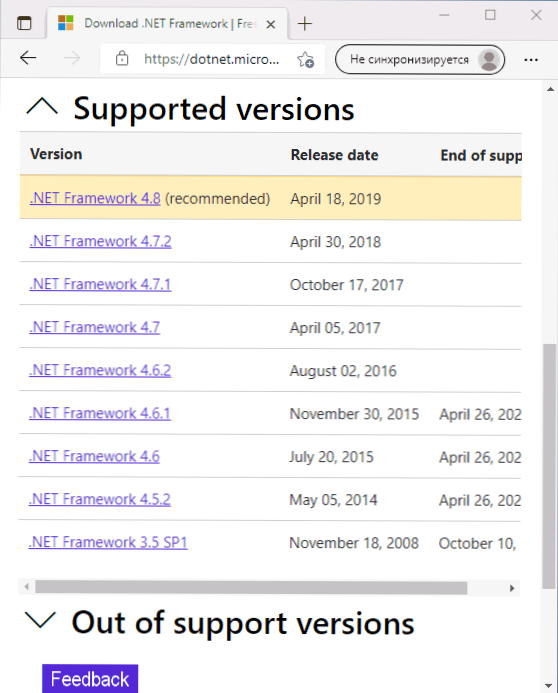
- 2367
- 335
- Pani Lilianna Janowski
Jeśli działanie określonego programu wymaga instalacji .Framework netto określonej wersji możesz łatwo pobrać niezbędne komponenty z oficjalnej strony Microsoft, a często nie jest to wymagane. Ponadto podczas instalacji należy wziąć pod uwagę niektóre niuanse, o których niektórzy początkujący użytkownicy nie wiedzą.
W tych prostych instrukcjach dla początkujących o tym, jak pobrać .Framework net 4.5, 4.6, 4.7, 4.8, 4.0 lub 3.5 dla X64 i 32-bitowych wersji systemu Windows 11 i 10, Windows 7 i 8.1, a także niektóre funkcje, o których warto wiedzieć. W bliskim temacie: jak pobrać rozproszone komponenty Microsoft Visual C ++ Redistributableble All Versions.
- Ładowanie .Ramy netto z oficjalnej strony
- Funkcje instalacji
- Instrukcja wideo
Ładowanie instalatora .Ramy netto z oficjalnej strony Microsoft
Wcześniej zarówno instalatory internetowe, jak i instalacje offline .Ramy netto zostały rozdzielone na różne strony ładowania oficjalnej strony. Teraz wszystkie są dostępne w ramach jednej strony, z której ładowanie jest tak proste, jak to możliwe:
- Przejdź do oficjalnej strony internetowej https: // dotnet.Microsoft.COM/Download/Dotnet-Framework
- Wybierz wersję, którą musisz pobrać (w sekcji obsługiwanych wersji - obecnie obsługiwane wersje .Ramy netto w wersji pomocy technicznej - stare wersje).
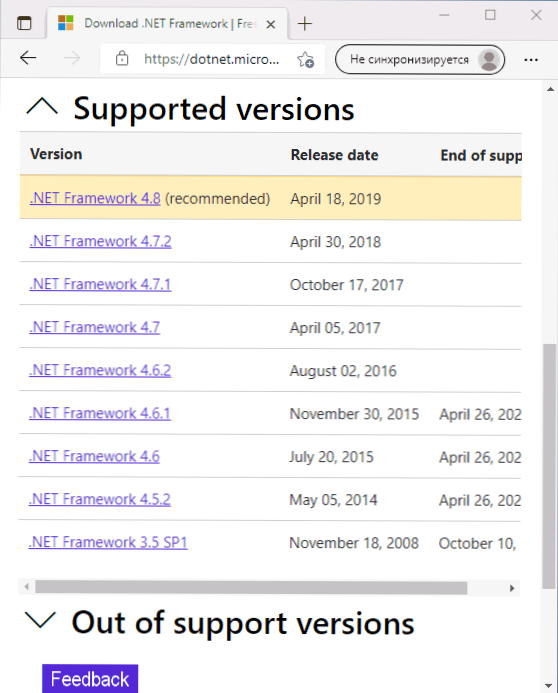
- Na następnej stronie zobaczysz dwa przyciski do szybkiego ładowania, a poniżej - tabela, na której zaprezentowane zostaną instalator internetowy, instalator offline i torby językowe. A także dwie opcje .Net Framework - Pakiet deweloperów dla programistów i środowiska wykonywania w celu uruchamiania programów przez użytkowników. Polecam pobieranie instalatora offline runtime, jeśli twoje zadanie jest prostym uruchomieniem programu.
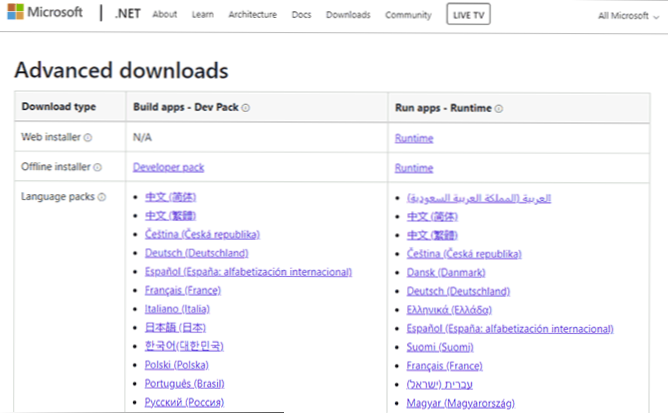
- W razie potrzeby po pobraniu i instalacji możesz również pobrać i zainstalować pakiet języka rosyjskiego dla zainstalowanej wersji .Net Framework - Linki do ładowania będą na tej samej stronie, na której pobrano instalator.
Gdy podczas instalacji pojawiają się błędy, przede wszystkim zwróć uwagę na to, że blokowanie instalatora nie obejmuje blokowania (u dołu karty „Ogólne”), a także weź pod uwagę, że jeśli wyłączysz usługi Windows Update Services, może również powodować błędy.
Funkcje instalacji .Ramy netto
A teraz niektóre punkty, które mogą być przydatne do poznania w kontekście pobierania i instalacji .Ramy netto:
- składniki .Net Framework 4. wersja (4.8) zawarte w dostawie systemu Windows 11 i Windows 10 i są zaangażowane w domyślne.
- .Net Ramy 3.5 i 2.0 Nie można pobrać w systemie Windows 11 i 10, po prostu włącz odpowiedni komponent, więcej: Jak włączyć dodatkowe komponenty systemu Windows 11 i Windows 10.
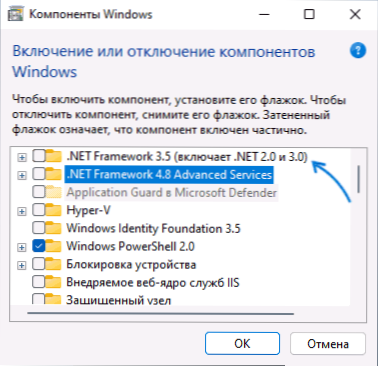
- Pod względem kompatybilności różnych wersji .Ramy netto sytuacja jest następująca: jeśli program jest wymagany .Framework net 4.5, wtedy będzie działać z wersją 4.8. Jeśli wymagany jest program uruchomienia .Net Ramy 3.5, wówczas obecność 4 wersji w systemie nie wystarczy: konieczne będzie ich osobne zainstalowanie .Net Ramy 3.5 (usuń dostępną wersję 4.8 lub inny nie jest wymagany w tym samym czasie).
Instrukcja wideo
- « Jaki rodzaj pliku AAE, jak go otworzyć i czy można usunąć
- Panel sterowania NVIDIA nie otwiera się - jak to naprawić »

